Navegar por internet se ha convertido en algo más que cotidiano para todos nosotros. Nos paseamos por las diferentes redes sociales y páginas que nos interesan en busca de información, noticias o a veces simplemente en busca de entretenimiento. Sin duda sea cual sea nuestro propósito, cuando navegamos por la red nos gusta encontrarnos lo más seguros y cómodos posibles.
El problema de algunas de las páginas que visitamos es que incomodas muchas veces las notificaciones que aparecen cuando accedemos a ellas. Esto lo podemos ver ya que cuando visitamos ciertas páginas, se despliega un mensaje emergente indicando si aceptamos recibir notificaciones de dicha página en nuestro escritorio.
Hoy veremos cómo prevenir este tipo de mensajes en los navegadores que usamos con frecuencia.
Para desactivar las notificaciones en Google Chrome debemos acceder al menú Configuración pulsando en el icono Mas (…). En la ventana desplegada seleccionamos la opción Mostrar configuración avanzada y allí seleccionamos la ficha Configuración de contenido bajo el campo Privacidad
En la ventana desplegada debemos buscar el campo Notificaciones y allí será necesario activar la casilla No permitir que los sitios muestren notificaciones
Si pulsamos en la ficha Mostrar excepciones podemos visualizar que sitios están autorizados para recibir notificaciones en Google Chrome. Allí podemos cambiar cualquier estado a Permitir o Bloquear.
Por defecto Mozilla Firefox no nos brindara la posibilidad de prevenir las notificaciones desde el menú normal de configuración, por lo tanto debemos acceder a las opciones ocultas de Firefox: about:config. Para esto ingresamos en la barra de direcciones about:config y pulsamos Enter, veremos la siguiente ventana de advertencia:
Allí pulsamos en el botón Acepto el riesgo y ahora veremos todos los valores de configuración de Mozilla Firefox. En la barra de búsqueda ingresamos el termino notifications y veremos los siguientes resultados:
Allí daremos doble clic sobre la línea dom.webnotifications.enabled y podemos ver que su valor pasa de true (verdadero) a false (falso)
De este modo hemos desactivado por completo las notificaciones en Mozilla Firefox.
Para configurar las notificaciones en Safari debemos ir al menú de Safari y seleccionar la opción Preferencias. En la ventana desplegada iremos a la ficha Notificaciones y debemos desactivar la casilla Permitir que los sitios web soliciten autorización para enviar notificaciones push
Si tuviéramos algún sitio agregado en este panel tendríamos la posibilidad de permitir o denegar el envío de notificaciones. Podemos ver como tenemos estas alternativas para evitar el despliegue de notificaciones en nuestros escritorios de una forma útil.
En Microsoft Edge notamos que Windows ha mejorado el tema de las notificaciones pero no contamos con una opción dentro de la configuración del navegador que nos brinde la posibilidad de desactivar o restringirlas. Basta con indicar que NO al momento que se despliegue alguna notificación para que Edge recuerde la preferencia que hemos elegido.
Es importante que nos encontremos cómodos a la hora de navegar por internet y sobretodo seguros. No debemos olvidar que en los casos en los que debemos incluir una contraseña ya que el registro es necesario, ésta debe ser una contraseña fuerte y segura.

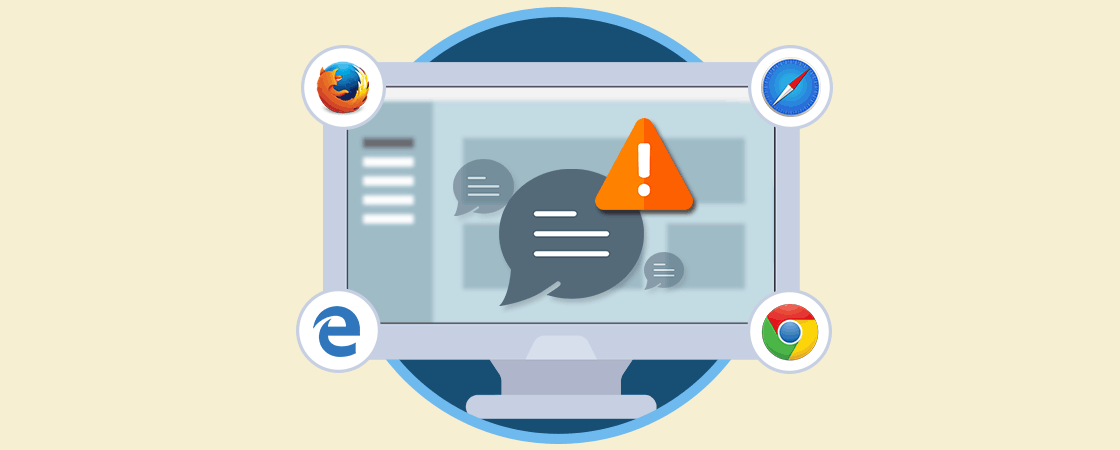
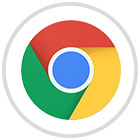
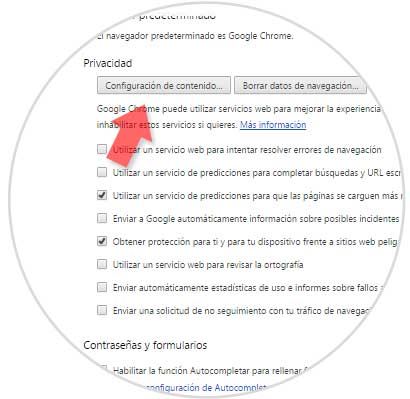
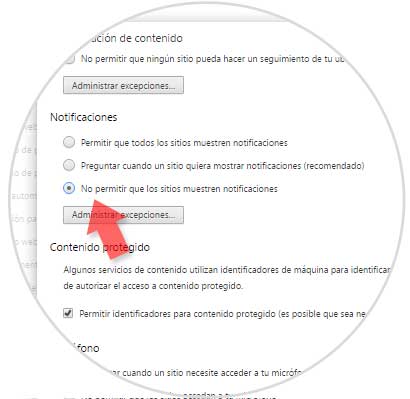

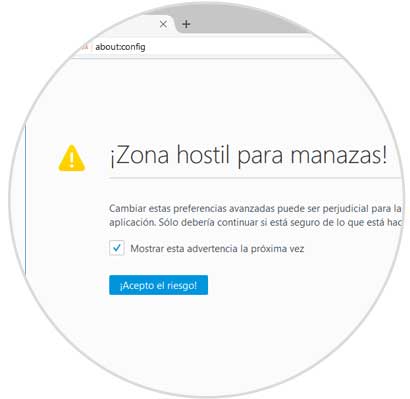
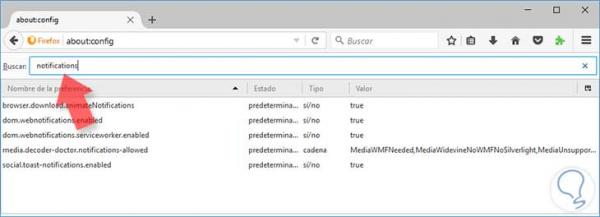
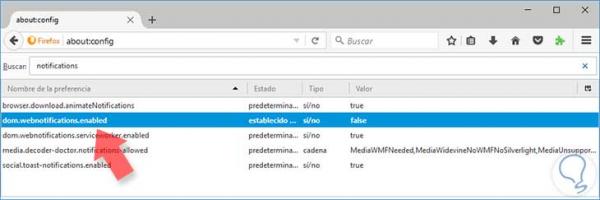
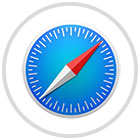
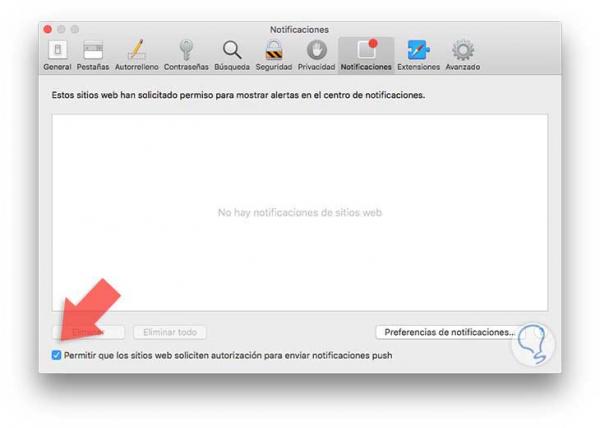



0 Comentarios